Karten-Tausch zwischen iPhones führt zu Verschiebung aller Telefon-Dienste?
Oct 15, 2025 • Filed to: Lösungen zur Datenübertragung • Proven solutions
Wir haben beobachtet, dass viele Menschen Probleme beim Austausch von SIM-Karten in ihr neues iPhone haben. Da Ihre SIM-Karte ist wichtig, um Netzwerk-Konnektivität auf Ihrem Telefon zu erhalten, so müssen Sie es zu Ihrem neuen iPhone zu wechseln. Nun, der Prozess ist ziemlich einfach, aber es gibt bestimmte Dinge, die Sie wissen sollten. Oder Sie können wie andere Benutzer Bedenken haben, ob durch den Wechsel der SIM-Karte zwischen iPhones alle Telefondienste verschoben werden. Wenn ja, dann sind Sie hier richtig. Lesen Sie weiter, um zu erfahren, was passiert, wenn Sie die SIM-Karten auf dem iPhone wechseln, wie Sie die SIM-Karten auf dem iPhone wechseln, und vieles mehr.
Teil 1: Was passiert, wenn ich die SIM-Karte im iPhone wechsle?
Sie sind nicht allein. Viele Anwender wundern sich beim Wechsel der SIM-Karte in ein neues iPhone. Wenn das neue Gerät entsperrt ist und Ihr Netzbetreiber Ihnen den Wechsel der SIM-Karte ermöglicht, sollten Sie sowohl Anrufe entgegennehmen als auch die Daten auf dem neuen Gerät nutzen können. Und natürlich wird das alte Gerät ohne SIM-Karte nicht funktionieren, bis die SIM-Karte wiederhergestellt oder durch eine neue ersetzt wird.
Teil 2: Hinweise zum Wechseln von SIM-Karten im iPhone
Bevor Sie die SIM-Karten auf dem iPhone wechseln, gibt es einige Dinge zu beachten. Werfen wir also einen Blick auf sie.
1- Finden Sie heraus, ob Sie SIM-Karten auf iPhones wechseln können?
Sie werden sich vielleicht fragen, ob Sie die SIM-Karten in iPhones wechseln können oder nicht. Und es ist wichtig, das zu wissen, bevor Sie einen Wechsel vornehmen. Nun, wenn beide iGeräte, von und zu denen Sie wechseln, entsperrt sind und Ihre SIM-Karten nicht daran gehindert werden, in einem anderen Gerät verwendet zu werden, können Sie sie zwischen Ihren verschiedenen iPhones wechseln. Mit entsperrten Geräten können Sie Ihren Telefondienst zwischen verschiedenen Geräten so einfach wechseln, wie Sie die SIM-Karte herausnehmen und übertragen.
2- Überprüfen Sie die Größe der SIM-Karte
Wenn Sie die SIM-Karte in das neue iPhone wechseln, muss die Größe der SIM-Karte kompatibel sein. Nun, es gibt drei verschiedene Größen - Standard, Micro und Nano. Und alle neuen iPhone-Modelle verwenden die SIM-Karte in der Größe nano - die kleinste Karte. Sie können Ihre SIM-Karte einfach in den Nano-SIM-Slot schieben oder mit einem SIM-Cutter-Tool auf die richtige Größe bringen.
>Teil 3: Wie wechselt man die SIM-Karte in das neue iPhone?
Der Prozess, um die SIM-Karte von einem alten iPhone auf ein neues iPhone zu wechseln, ist einfach. Alles, was Sie benötigen, ist das spezielle SIM-Karten-Entnahmewerkzeug, das Sie zusammen mit Ihrem neuen iPhone erhalten. Sie haben das nicht? Kein Problem! Sie können eine normale Büroklammer verwenden.
Nun, lassen Sie uns einen Blick auf eine einfache Anleitung, wie man die SIM-Karte in ein neues iPhone zu wechseln:
Schritt 1: Um den Prozess zu beginnen, schalten Sie Ihr iPhone aus und führen Sie danach das spezielle SIM-Karten-Entnahmewerkzeug oder die Büroklammer in das winzige Stiftloch auf dem SIM-Tray Ihres Geräts ein. Und das SIM-Fach befindet sich in der Regel auf der rechten Seite eines iDevices.
>Schritt 2: Drücken Sie danach sanft auf das Werkzeug oder die Büroklammer, bis das SIM-Fach aus Ihrem iPhone herausspringt.
Schritt 3: Ziehen Sie nun den SIM-Tray heraus.
Schritt 4: Entnehmen Sie Ihre SIM-Karte und setzen Sie dann das SIM-Fach wieder ein.
Schritt 5: Auf ähnliche Weise müssen Sie den SIM-Tray aus Ihrem neuen iPhone herausziehen, um die SIM-Karte einzusetzen.
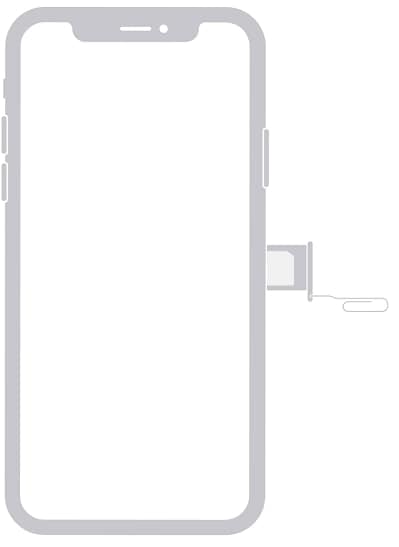
Und das war's. Sie haben die SIM-Karte erfolgreich in Ihr neues iPhone gewechselt.
Teil 4: Wie kann ich alle Daten mit einem Klick auf das neue iPhone übertragen?
Informationen wie Videos, Dokumente oder Programme werden nicht auf SIM-Karten gespeichert, sondern nur persönliche Daten wie die Kontaktliste, Textnachrichten oder Fotos. Wenn Sie also die SIM-Karte in ein neues iPhone wechseln, nehmen Sie nicht die gesamten Daten mit auf Ihr neues Gerät. Natürlich möchten Sie bei einem Wechsel auf das neue iPhone alle Daten von Ihrem alten Gerät auf das neue übertragen. Obendrein wollen Sie eine problemlose Lösung, um die Aufgabe zu bewältigen. Stimmt doch, oder?
So entsteht die Sorge - wie kann man alle Daten mit nur einem Klick auf ein neues iPhone übertragen? Dafür müssen Sie sich auf eine leistungsstarke Software zur Übertragung von Telefondaten wie Dr.Fone - Phone Transfer verlassen. Nutzen Sie die Vorteile dieses Programms und übertragen Sie Ihre Fotos, Videos, Kontakte, Textnachrichten, Musik und vieles mehr mit einem Klick vom alten Gerät auf Ihr neues iPhone.
Nachfolgend wird beschrieben, wie Sie mit Dr.Fone - Phone Transfer alle Daten auf Ihr neues iPhone übertragen
Schritt 1: Um den Prozess zu beginnen, laden Sie Dr.Fone - Phone Transfer auf Ihr System herunter und starten Sie es. Wählen Sie in der Hauptschnittstelle die Option "Phone Transfer".
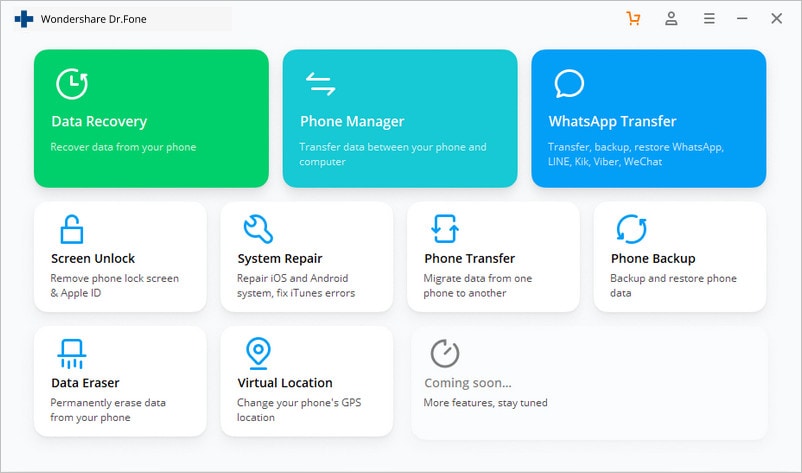
Schritt 2: Danach verbinden Sie Ihr altes Gerät und das neue iPhone mit dem Computer. Die Software wird sie erkennen und dafür sorgen, dass das neue Gerät als Ziel und das alte als Quellgerät ausgewählt wird. Aktivieren Sie außerdem das Kontrollkästchen neben den Dateien, die Sie übertragen möchten.
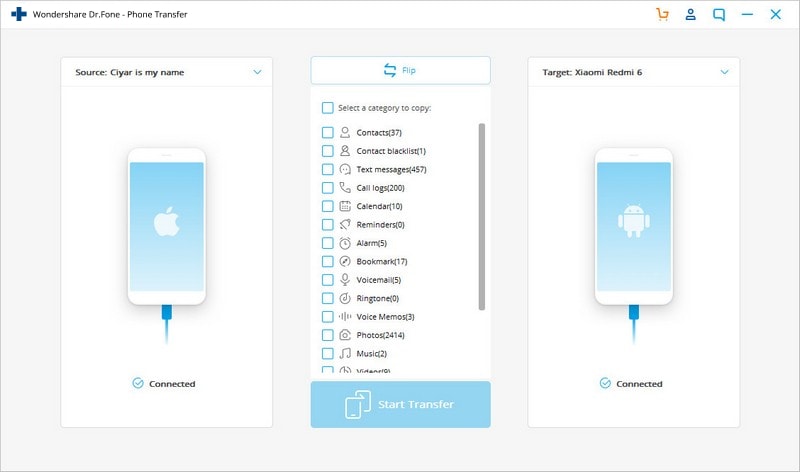
Schritt 3: Zum Schluss klicken Sie auf die Schaltfläche "Übertragung starten" und das war's. Mit nur einem Klick können Sie alle Daten von Ihrem alten Gerät auf Ihr neues iPhone übertragen.
>
Die Quintessenz:
Das ist alles darüber, wie man die SIM-Karte im iPhone wechselt. In diesem Beitrag haben wir alles behandelt, was Sie über das Wechseln von SIM-Karten auf iPhones wissen müssen. Wie Sie sehen können, ist der Prozess einfach, aber bestimmte Dinge müssen in Betracht gezogen werden, bevor Sie den Job machen. Und wenn es darum geht, die gesamten Daten vom alten Gerät auf das neue iPhone mit einem Klick zu übertragen, brauchen Sie nur ein zuverlässiges Telefon-zu-Telefon-Datentransfer-Tool wie Dr.Fone - Phone Transfer. Wie auch immer, wenn Sie irgendwelche Bedenken haben, zögern Sie nicht, uns dies im untenstehenden Kommentarbereich mitzuteilen.
iPhone Probleme
- iPhone Hardware-Probleme
- iPhone-Tastaturprobleme
- iPhone-Kopfhörer-Probleme
- iPhone Touch ID funktioniert nicht
- Hintergrundbeleuchtung des iPhone reparieren
- Probleme mit der iPhone-Batterie
- iPhone Medien Probleme
- iPhone Mail Probleme
- Probleme beim iPhone Update
- iOS 19 oder iOS 26? Enthüllung der Geheimnisse von Apples kommendem Betriebssystem
- Software-Aktualisierung fehlgeschlagen
- iPhone hängt?
- Software-Update-Server konnte nicht kontaktiert werden
- iOS update Problem
- iPhone Verbindungs-/Netzwerkprobleme
- ● Daten verwalten & übertragen
- ● Daten wiederherstellen
- ● Bildschirm entsperren & aktivieren
- ● FRP-Sperre
- ● Die meisten iOS- und Android-Probleme beheben

Allrounder-Lösung für Smartphone




















Julia Becker
staff Editor
Kommentare